Kā atrast Zoom sapulces paroli, izmantojot mobilo un datoru
Cita Noderīga Rokasgrāmata / / August 05, 2021
Pēc biežajām sūdzībām par Tālummaiņas bombardēšana; Zoom katrai sapulcei ieviesa jaunu drošības paroli. Kad jums tūlīt jāpievienojas Zoom sapulcei, jums jāievada parole. Pēc šī drošības procesa hakeru loma mazinājās.
Lai pievienotos sapulcei tālummaiņas laikā, lietotājiem bija nepieciešams tikai sapulces ID vai ielūguma saite. Šo ērto procesu izmanto arī hakeri. Lai izvairītos no turpmākas nevajadzīgas mijiedarbības Zoom sanāksmē, katrai sapulcei viņi izvirza paroles procedūru. Šeit mēs iemācīsim jums atrast Zoom sapulces paroles, izmantojot mobilo un datoru; tas palīdz jums tik viegli padarīt nākamo tikšanos.

Satura rādītājs
- 1 Kāda ir Zoom sapulces paroles nozīme:
-
2 Kā atrast tālummaiņas sapulces paroli:
- 2.1 Atrodiet Tālummaiņas parole operētājsistēmā Windows 10
- 2.2 Tālummaiņas paroles atrašana mobilajos tālruņos (Android un iPhone)
Kāda ir Zoom sapulces paroles nozīme:
Pēdējo pāris mēnešu laikā strauji pieaug Zoom lietotņu izmantošana. Līdz ar lietotnes lejupielādes pieaugumu kritika pieaug arī attiecībā uz drošības pasākums privātuma jomā Zoom sanāksmē. Zoom lietotne saskaras ar tādām sūdzībām kā Zoombombing, un tai nav tiešas aizsardzības utt.
Lai pārvarētu šīs sūdzības, tālummaiņa aktivizēja paroles funkciju. Tāpēc nākamajā sanāksmē jums jāievada parole, lai pievienotos Zoom sapulcei. Turpmāk neviens nevēlams dalībnieks nevar iejaukties jūsu sapulcē. Tagad jūsu tālummaiņas lietotne ir droša, lai tiktos arī ar draugiem, ģimenes locekļiem un kolēģiem.
Kā atrast tālummaiņas sapulces paroli:
Parole ir redzama sapulces vadītājam, un viņi var koplietot paroli citiem dalībniekiem, lai pievienotos sapulcei.
Veiciet darbības, lai Windows OS atrastu Tālummaiņas parole
Atrodiet Tālummaiņas parole operētājsistēmā Windows 10
In divos veidos varat atrast paroli, viens ir tikšanās laikā, bet nākamais - sapulces laikā;
Atrodiet paroli sapulces izveidē;
- Pirmkārt, datorā atveriet lietotni Zoom
- Pēc tam noklikšķiniet uz Jauna sapulce
- Atvērtajā logā varat redzēt paroli. Jūs vēlaties koplietot paroli ar citiem, kuriem patīk pievienoties, izmantojot sapulces ID
Ja uzaicināt citus dalībniekus, izmantojot saiti, ielūguma URL parole tiek pievienota šifrētā stilā. Vietrādī URL jūs varat redzēt paroli blakus “pwd =”. Parole būs burtciparu.
Ja tālummaiņas sapulce ir izveidota, izmantojot jūsu personisko sapulces ID, mājas lapā “Jauna sapulce” atlasiet mazo lejupvērsto bultiņu un noklikšķiniet uz sapulces ID un noklikšķiniet uz Kopēt ielūgumu.
Jūs varat ielīmēt ielūgumu savā tērzēšanā un e-pastā. Tur jūs saņemat ielūguma saiti ar paroli. Ja saite nedarbojas pareizi, varat izvēlēties sapulces ID ar paroli.
Atrodiet paroli, atrodoties sapulcē
Lai atrastu paroli sapulces laikā, noklikšķiniet uz mazā “i”, kā redzat sapulces ekrāna augšējā kreisajā stūrī. Tur jūs varat redzēt ielūguma saiti, paroli utt. Tad jūs varat kopīgot paroli ar sapulces dalībniekiem.
Pieņemsim, ka jums ir ieplānota sapulce, pēc tam vēlaties koplietot paroli ar citiem. Lai koplietotu paroli, varat noklikšķināt uz “Sanāksmes”, kā redzams lietotnes Zoom augšdaļā. Tad jūs redzat ieplānoto sapulci un noklikšķiniet uz Rādīt sapulci. Tur jūs varat atrast paroli un ielūguma saiti.
Tālummaiņas paroles atrašana mobilajos tālruņos (Android un iPhone)
Vai jums ir jāizveido jauna sapulce; atveriet tālummaiņas lietotni un atlasiet “Sākt sapulci”. Pēc tam noklikšķiniet uz “Jaunas sapulces”. Tur jūs varat redzēt sapulces paroli zem sapulces ID. Pretējā gadījumā lietotnē ekrāna apakšdaļā varat redzēt dalībniekus un atlasīt uzaicinājumu, vai arī atlasiet lietotni vai pieskarieties kopēt URL, tur ielūguma vietrādī URL ir parole.
Iemācieties lietot Tālummaiņas parole
Kā saimnieks esat atbildīgs par paroles koplietošanu citiem dalībniekiem, lai pievienotos sapulcei. Ja kopīgojat atjaunināto ielūguma saiti, parole nav jādala atsevišķi. Parole tiks pievienota saitei. Dalībniekam jānoklikšķina uz ielūguma saites. Neatkarīgi no tā, vai pievienojaties sapulcei, izmantojot sapulces ID, papildus jāievada arī parole.
Lai atspējotu tālummaiņas paroli
Tālummaiņas opcija ir pieejama tālummaiņas iestatījumos, taču resursdators nevar noņemt sapulces paroli. Visām jaunajām sapulcēm ir nepieciešama jauna parole. Bet jūs varat mainīt sapulces paroli, kas izveidota, izmantojot jūsu personīgo ID. Lai to izdarītu, noklikšķiniet uz saites zoom.us/profile/settings, tur jūs varat redzēt “Pieprasīt paroli personiskās sapulces ID”. Pēc tam noklikšķiniet uz paroles rediģēšanas ikonas un nomainiet paroli.
Tālummaiņas sapulces parole nedarbojas
Sapulces parole nedarbojas pareizi; tad jums jāatjaunina lietotne vai atkārtoti jāievada parole. Varat arī pārbaudīt ciparu bloķēšanas taustiņu datorā. Dažos gadījumos sapulce joprojām pastāv, var rasties paroles problēma. Tāpēc jums jāapstiprina ar uzņēmēju.
Jebkurā gadījumā tālummaiņas lietotne pievienoja ārkārtēju drošības soli, lai aizsargātu tās lietotāju privātumu. Turpmāk visi lietotāji var pievienoties sapulcei tālummaiņā pēc šī raksta izlasīšanas. Pēc tam, kad ir reģistrētas biežas sūdzības par Zoombombing, tālummaiņa ievieš paroles aizsardzību un gaidīšanas telpu noklusējumu.
Mēs varam cerēt, ka Zoom nāks klajā ar daudzām aizraujošām šādām funkcijām, kuras lietotāji var bez piepūles izmantot lietotni. Izpildiet iepriekš dotos norādījumus un pievienojieties sapulcei ar Zoom. Ja jums ir kādi jautājumi vai atsauksmes, lūdzu, pierakstiet komentāru zemāk esošajā komentāru lodziņā.
Saistītās ziņas:
- Top 10 izmantojamās tālummaiņas īsinājumtaustiņi
- Kā iespējot virtuālo fonu tālummaiņā [Windows, Mac, Linux vai PC]
- Kā pārvērst sevi par kartupeli Microsoft Teams, Zoom un Skype?

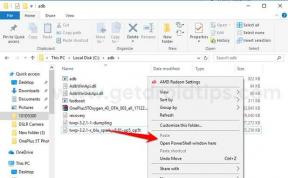

![Google Pixel un Pixel XL labāko pielāgoto ROM saraksts [Atjaunināts]](/f/304d7e81f284e10b699d8472e4bb636a.jpg?width=288&height=384)